标签:用户 登陆 拷贝 保存 1.9 直接 系统 下载 nbsp
一,环境
gitlab linux系统 IP :10.2.177.31 ==》(我已经申请了一个账户 A@A)
客户端 windows系统 IP:10.2.256.13
//工程提交不要用root账户
二,ssh环境搭建
2.1 客户端下载Git-1.9.5-preview20141217.exe,管理员权限安装
2.2 打开git 设置username email
git config --list 查看当前的user.name 和user.email
设置user.name user.email
git config user.name zzz
git config user.email zzz@zzz.com
再次输入git config --list 查看,设置成功
2.3 配置ssh 密钥(git下)
ssh-keygen -t rsa -C "zzz@zzz.com" ====>这里的邮箱是上一步设置的邮箱
cd .ssh/下 Windows下是C盘 /用户/你的账户/.ssh
记事本打开 id_rsa.pub ,最后是你邮箱,密钥生成正确,拷贝全部内容
登陆gitlab A@A账户登陆,进入sshkeys配置,内容粘贴,名称任意
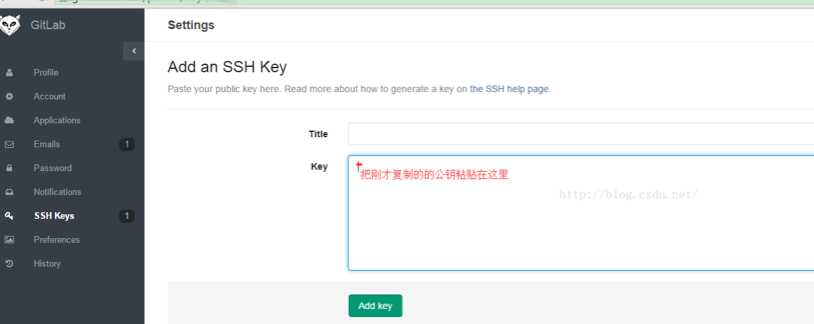
保存
三,新建&提交工程
gitlab上新建工程,名字随意,点击创建之后,会出现提示操作界面
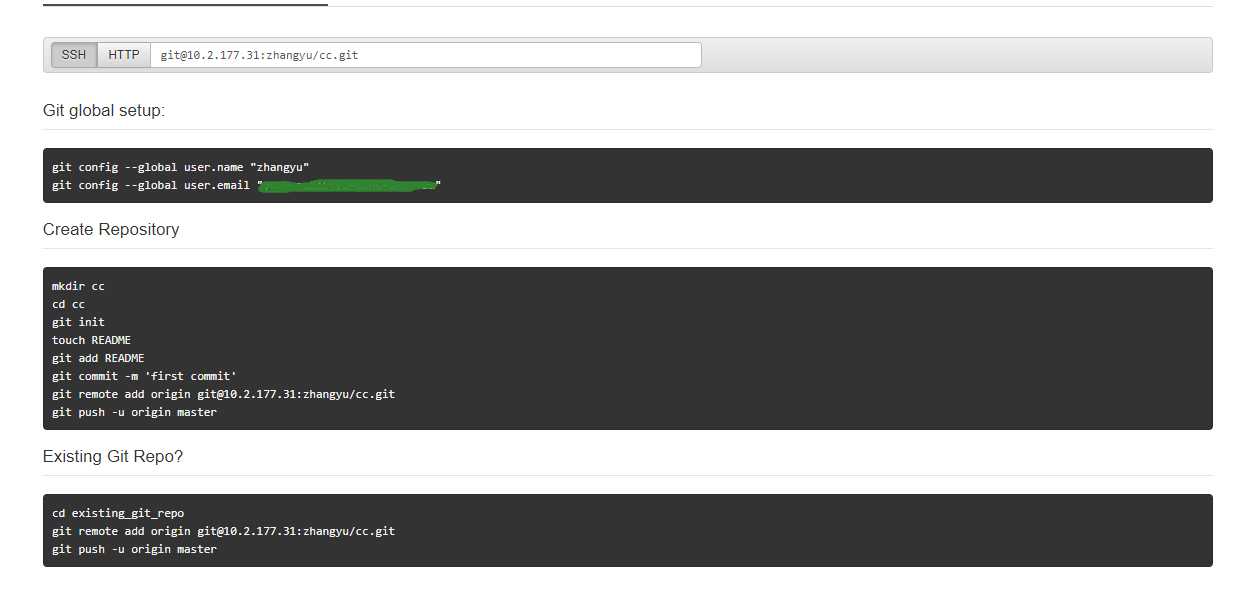
回到Windows git下
输入git config --list 对比上面的user email是否一致,不一致则修改
Windows下任意目录下创建一个文件夹(直接在git 下操作)
mkdir cc
cd cc
git init
touch README ==>随意一个文件,验证可上传而已
git add README
git commit -m "XXXX"
git remote add origin git@10.2.177.31:zhangyu/cc.git =====>zhangyu 是gitlab A@A对应的用户名
git push -u origin master 如下提示代表成功
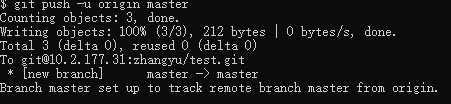
四,验证
gitlab上查看工程
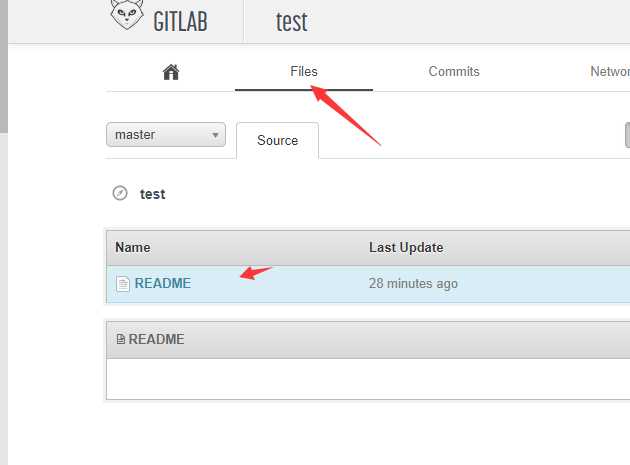
标签:用户 登陆 拷贝 保存 1.9 直接 系统 下载 nbsp
原文地址:https://www.cnblogs.com/zy1234567/p/9937392.html